Ngày trước chúng ta sử dụng WinXP, Win 7 32 bit thì việc trút số liệu đo đạc, download Survey data, Up load survey data, trút số liệu từ máy toàn đạc điện tử sang máy tính hoặc trút số liệu từ máy tính sang máy toàn đạc thật dễ dàng. Công nghệ phát triển nhanh như vũ bão trong đo đạc công nghệ cũng phát triển không ngừng. Máy tính ngày càng mạnh mẽ, máy toàn đạc cũng nhiều chức năng, nhưng một số người vẫn sử dụng máy toàn đạc điện tử Version khá cũ như Leica TC 805, Leica 405, Leica TC 705, Leica TC 305, Topcon GTS 225N, GTS 235N, Nikon DTM 522, Nikon DTM 322, Sokia 510, Pentax… và nhiều máy khác nữa, máy toàn đạc Trung Quốc thì tôi không nói chuyện, đơn giản vì máy TQ cho tôi tôi còn không xài đừng nói mua. Những máy thế hệ cũ có đặc điểm là trút số liệu bằng cáp và cổng com. Việc trút số liệu khá nhiêu khê và nhiều bước cài đặt, kết nối. Khi các bạn có nhu cầu nâng cấp máy tính nhưng phần mềm trút số liệu chỉ xài được Win7 32 bit thậm chí WinXP.
Hôm nay chúng tôi đưa cho các bạn giải pháp mới trút liệu bằng Leica Geo Office 8.4 trên nền Win10 64. Dầu tiên chúng ta phải phần mềm LGO 8.4 và tiến hành cài phần mềm LGO 8.4 trên máy tính trước, sau đó chúng ta download Drive cáp trút số liệu Leica, cáp PL2303 Win10 64 bit. Các bạn xem link để tải Drive cáp trút số dành cho Win10 64 bit
Link download Cáp trút số liệu Leica data Cab win10 64 bit:
https://drive.google.com/file/d/11KjY4K7njSP_Der62eo48HwAi9oB96N5/view?usp=sharing
2. Hướng dẫn trút số liệu bằng phần mềm Leica Geo Office 8.4 trên Win10 64 bit
Để trút số liệu bằng phần mềm LGO 8.4, chúng ta phải cài đặt phần mềm Leica Geo Office 8.4 trên máy tính sử dụng Win10 64 bit. Tiếp theo chúng ta tải và cài Drive PL2303 dành cho Win10 64 bit trên máy tính. Sau khi công việc cài đặt hoàn tất chúng ta tiền hành các bước sau để trút số liệu trên máy toàn đạc điện tử Leica TCR 805 hoặc bất kỳ máy toàn đạc điện tử nào.
Bước 1: Thiết lập thông số đồng bộ giữa máy toàn đạc và máy tính
Ta tiến hành click chuột phải vào This PC sau đó bấm vào Manage như hình dưới:
Sau đó ta bấm vào Divce Manage Cửa sổi tiếp theo sẽ xuất hiện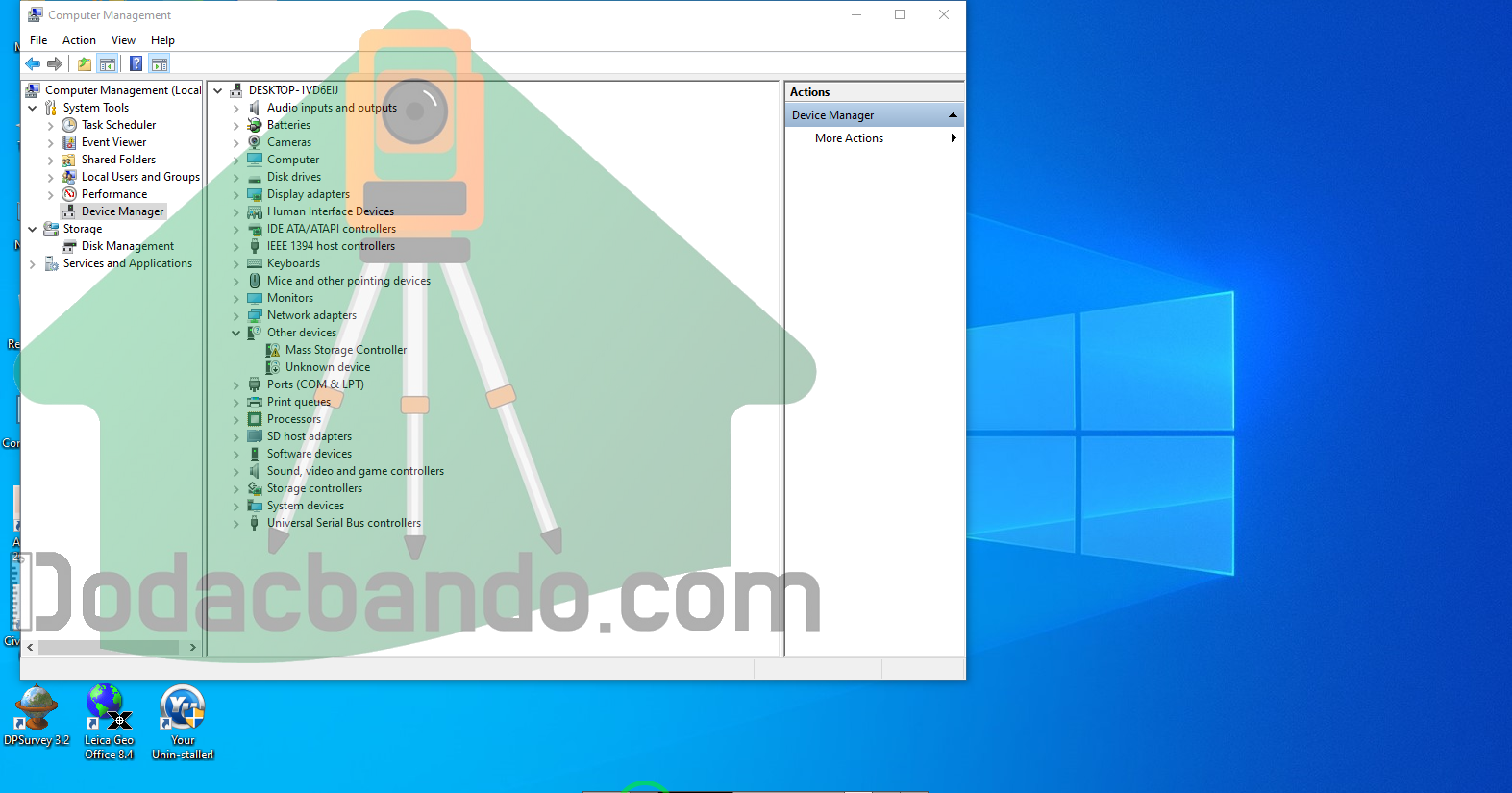
Tiếp theo ta bấm vào Port (Com & LPT) sẽ xuất hiện màn hình như sau 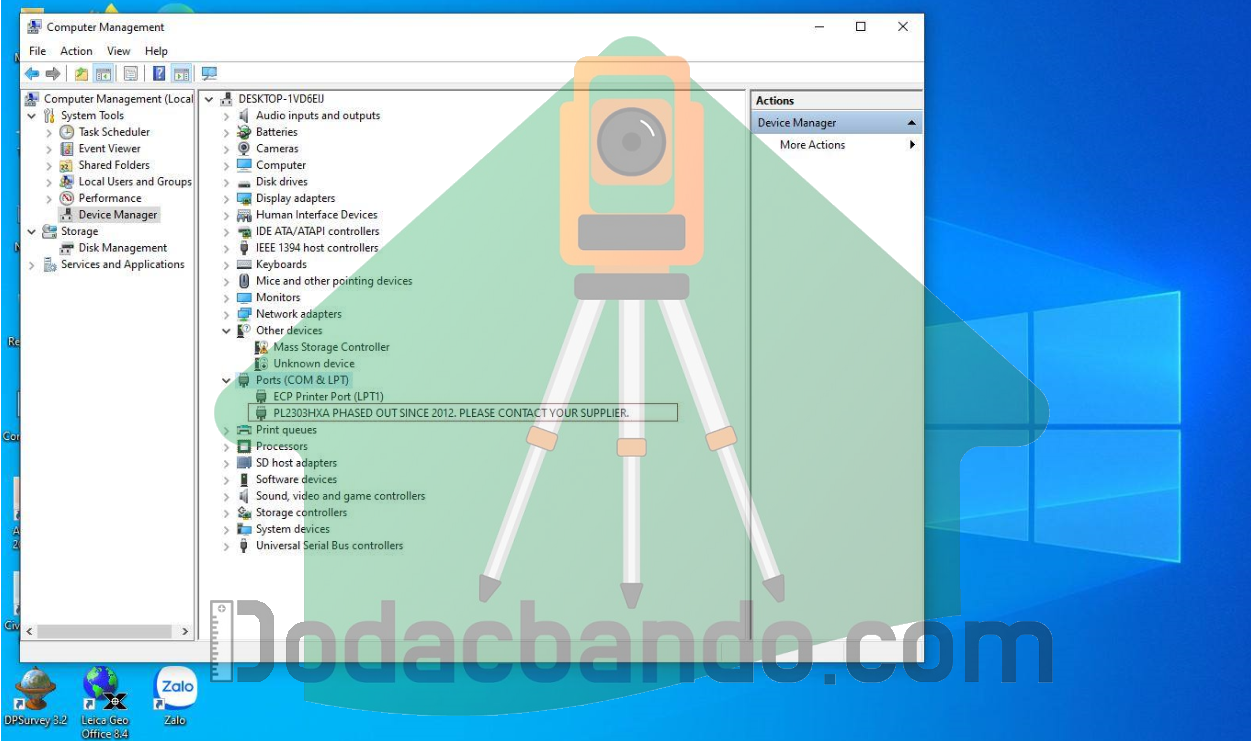
Khi ta click đúp vào PL2303HXA PHASED OUT SINCE 2012. PLEASE CONTACT YOUR SUPLIER thì nó sẽ xuất hiện như sau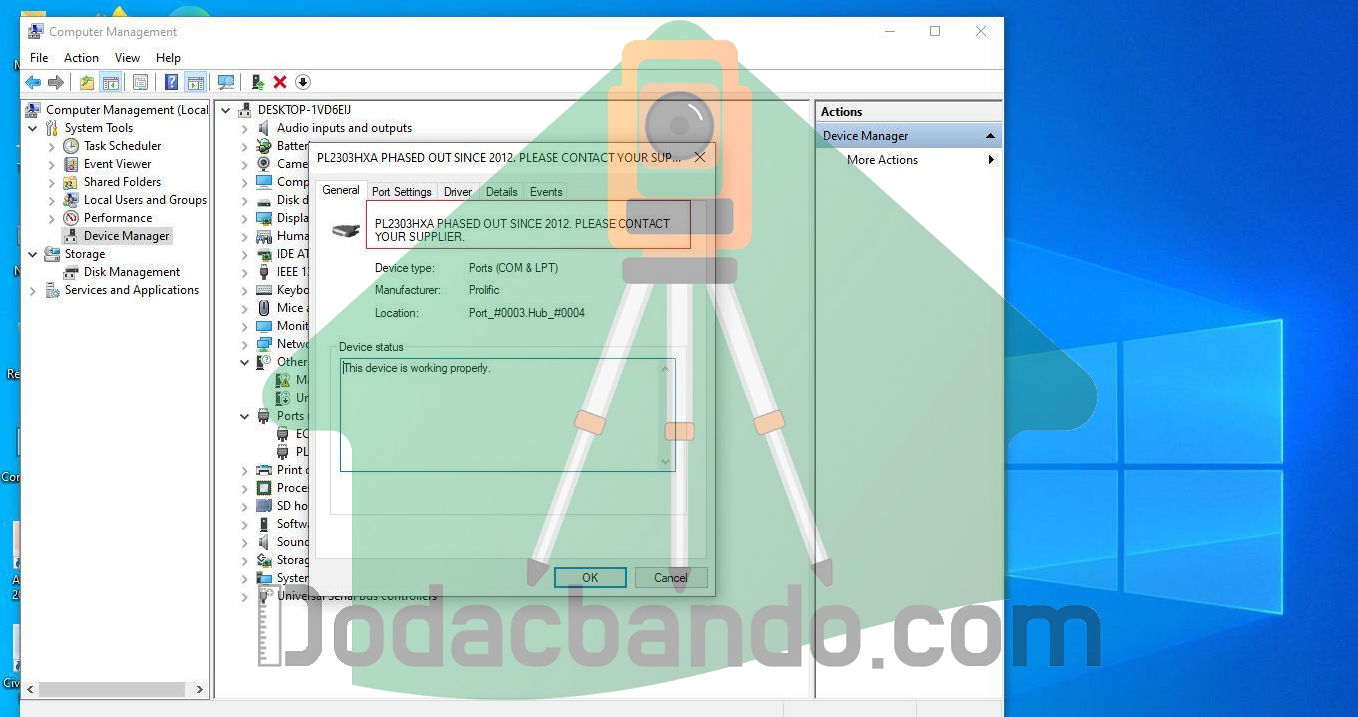
Khi ta trút máy thì cổng COM không xuất hiện, để cho chúng ta lựa chọn. Vì vậy chúng ta bấm Back xong click chuột phải vào Port (Com & PLT) để load Drive mới cài đặt lên.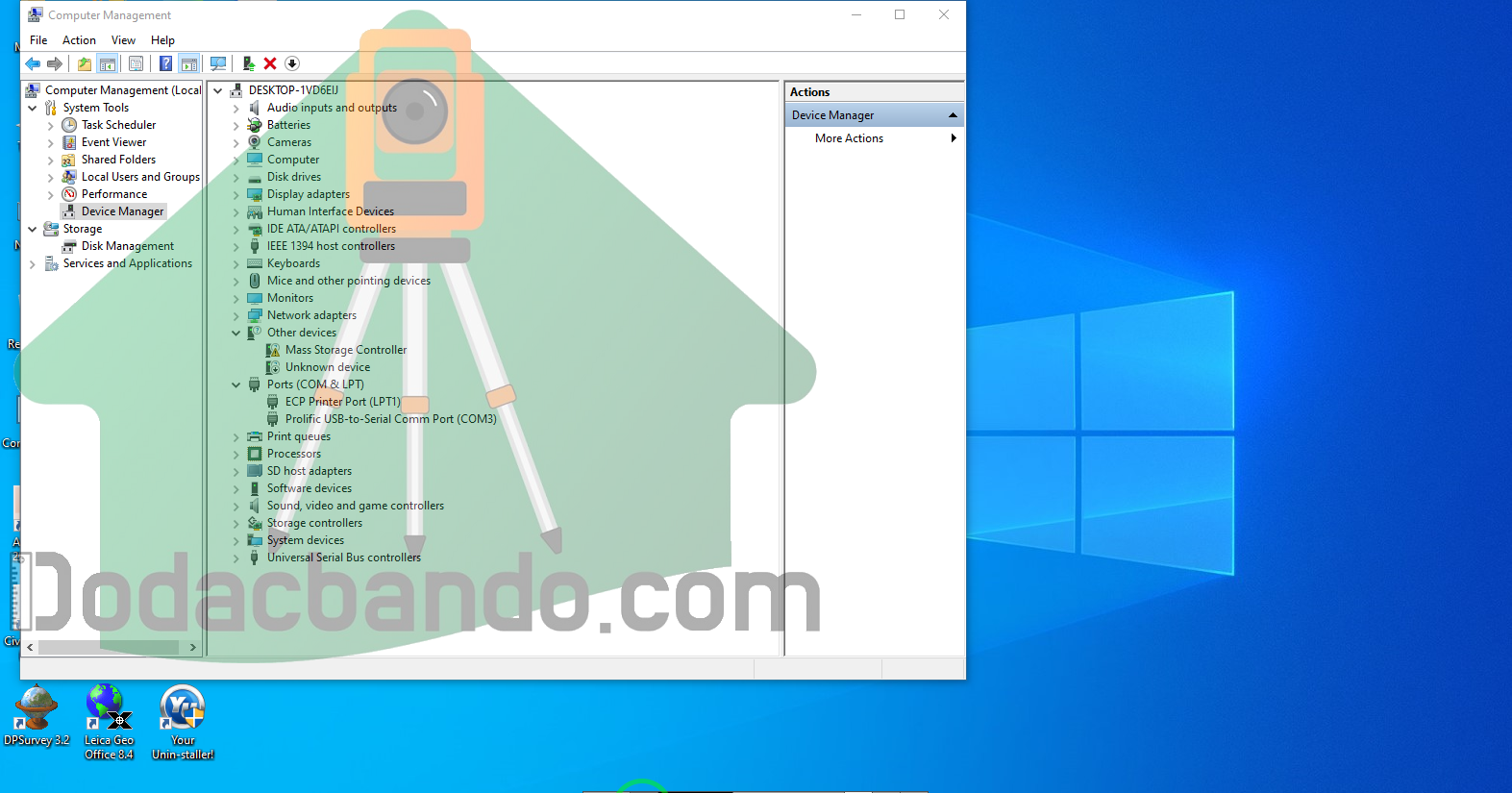
Ta click chuột phải vào Prolific USB – to – Serial Comm Port (COM3), lưu ý mình đang cắm cáp ở COM3, còn các bạn có thể COM1, COM 2, COM4…. thì màn hình tiếp theo sẽ xuất hiện.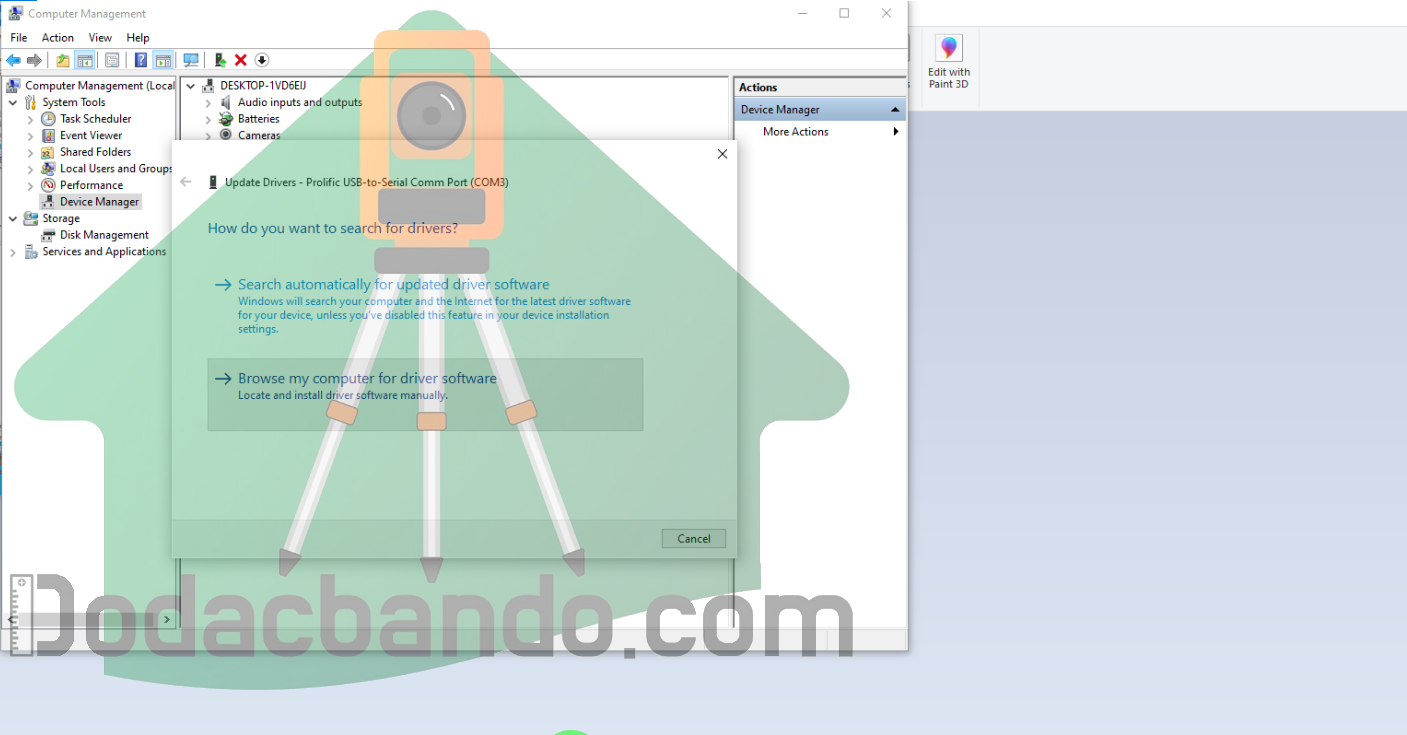
Ta bấm vào mũi tên có dòng chữ Brownse My Computer for Drive Software thì màn hình tiếp theo sẽ xuất hiện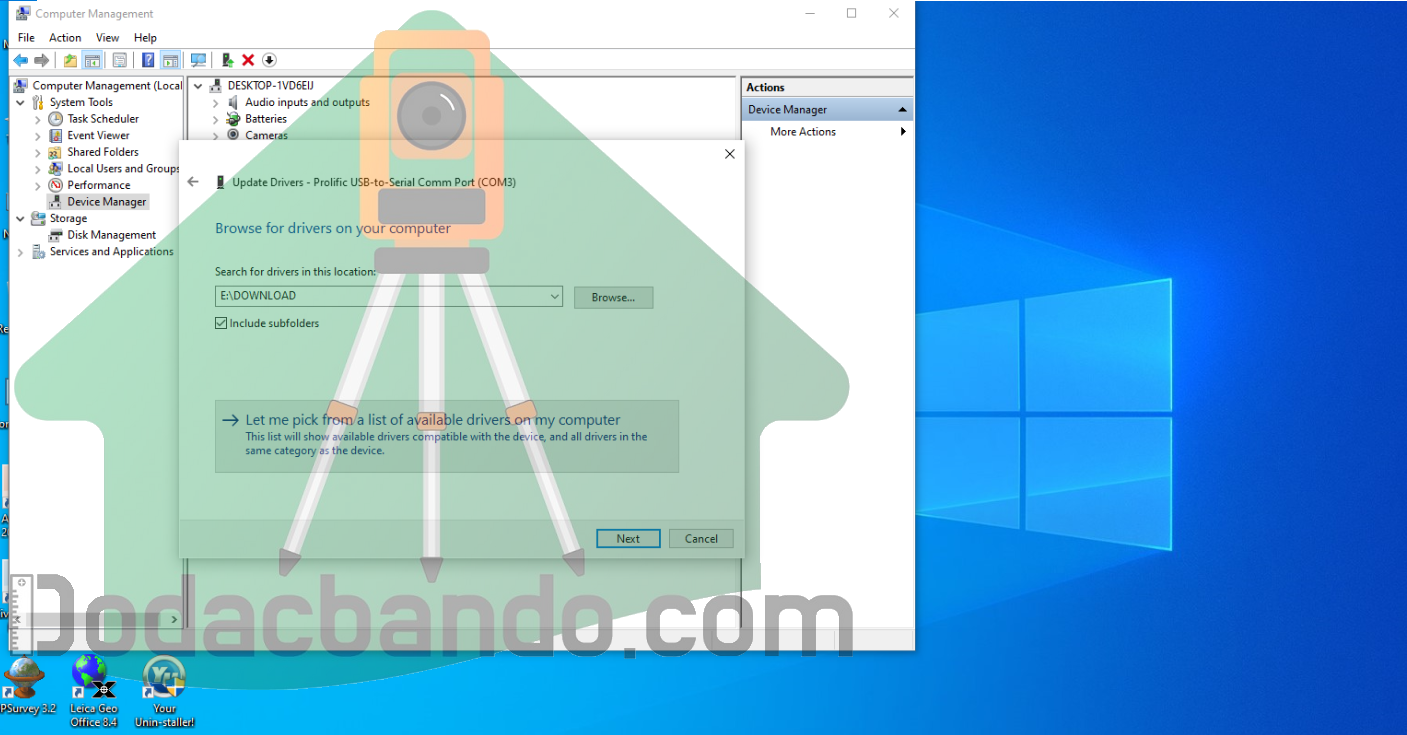
Bấm vào Let me Pick from list… thì màn hình tiếp theo xuất hiện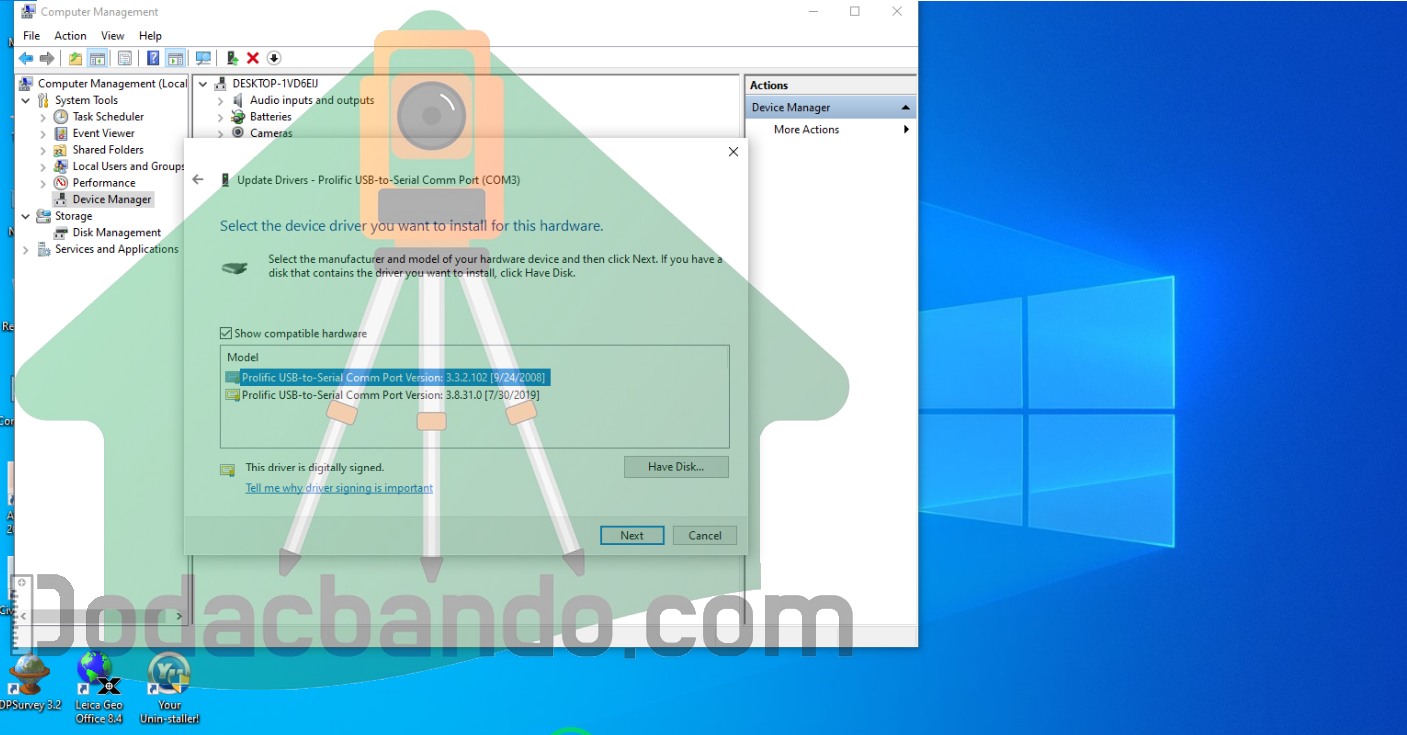
Tiếp theo chúng ta bấm Next sau đó bấm Close để kết bước bày.
2. Tiến hành trút số liệu bằng phần mềm Leica Geo Office 8.4
Sau khi cài đặt đồng bộ xong chúng ta click đúp vào logo phần mềm LGO 8.4, như hình dưới.
màn hình mới xuất hiện.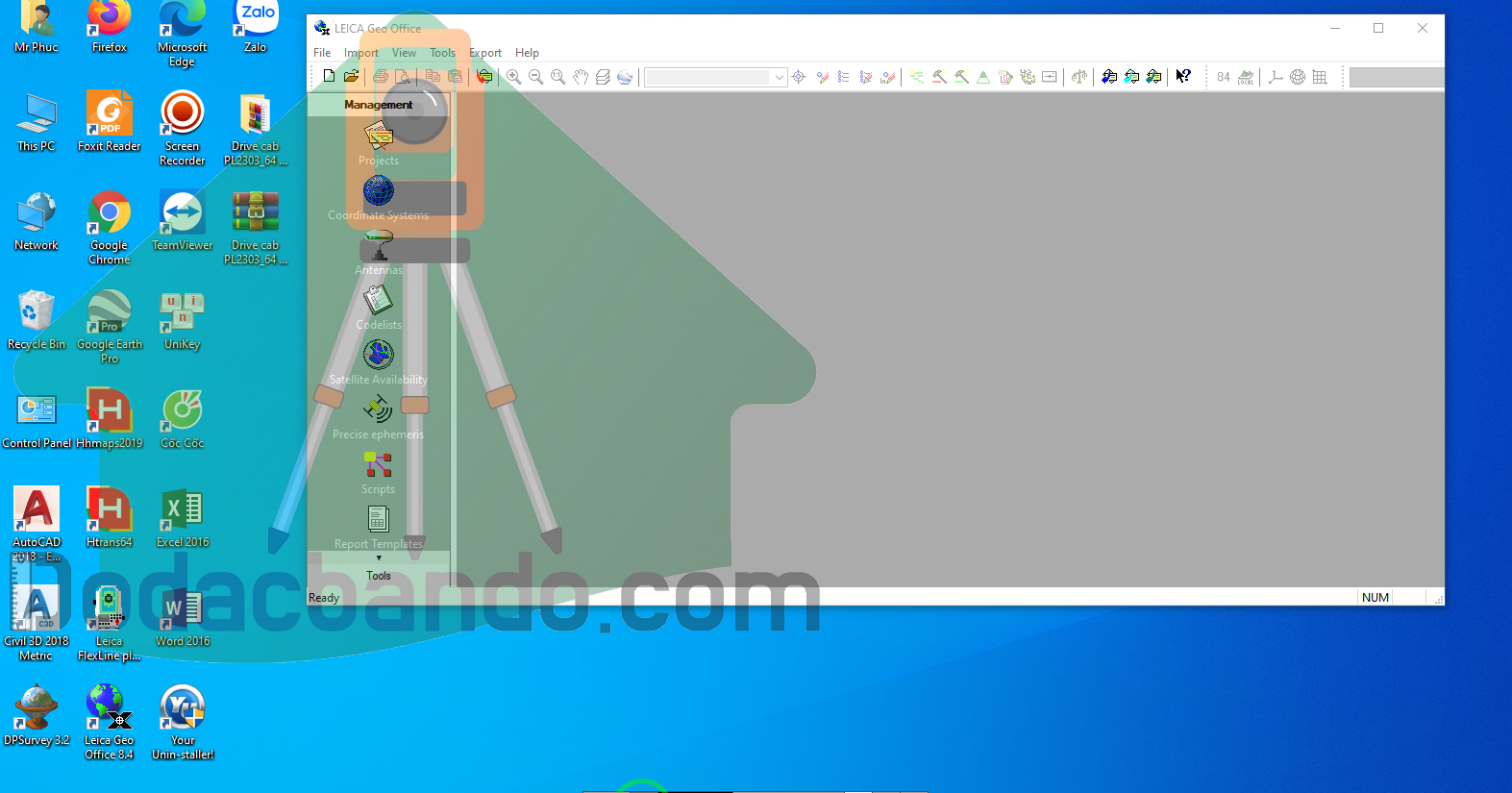
Chúng ta bấm và Tools hoặc sau đó bấm Data Exchange Manage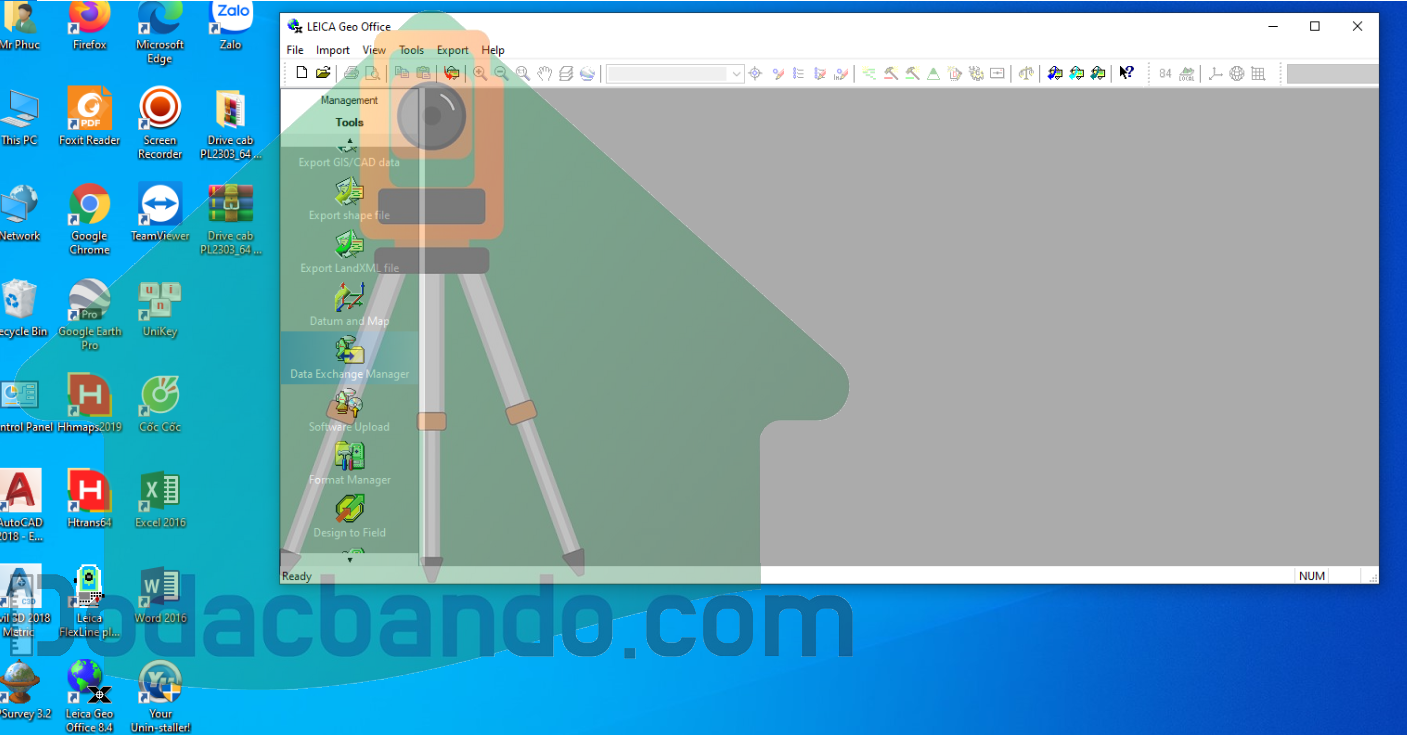
Màn hình tiếp theo sẽ xuất hiện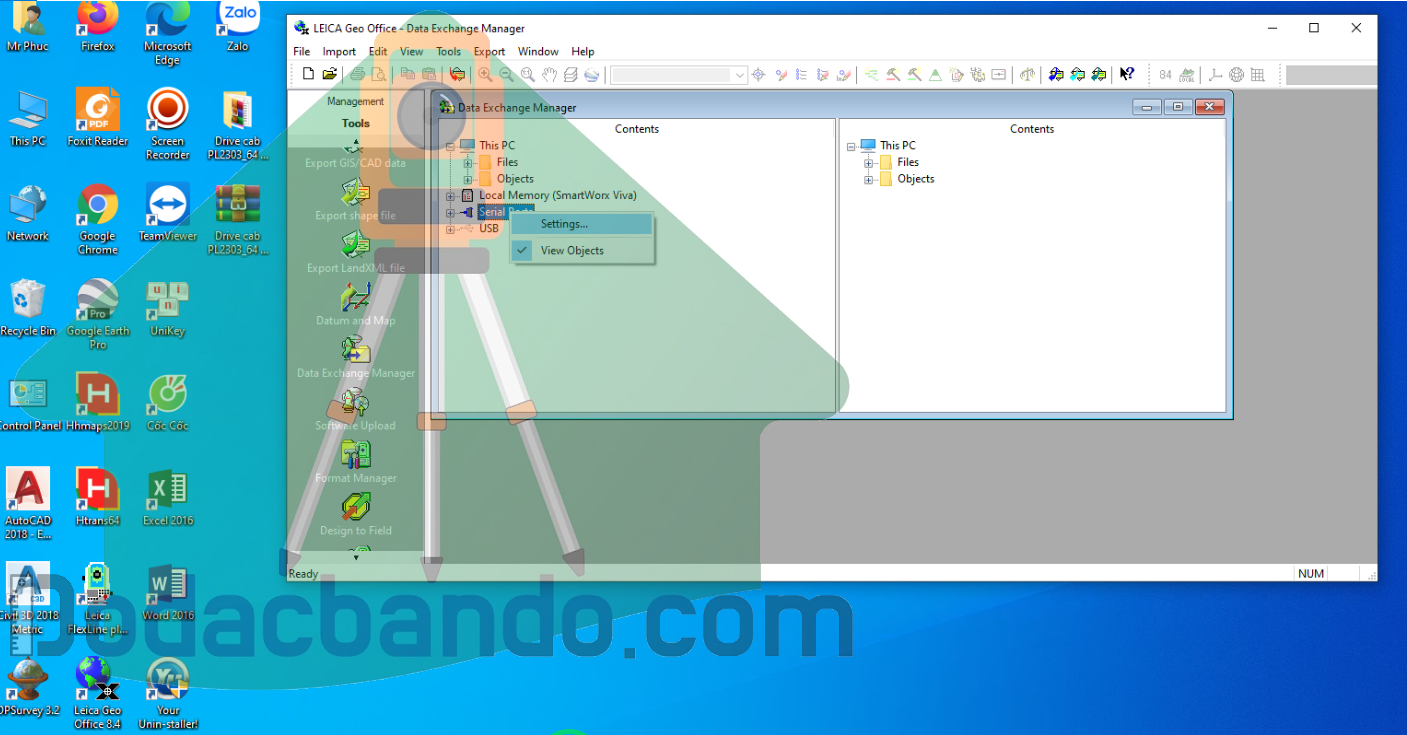
Ta tiến hành click chuột phải vào Serial Port và bấm vào Setting thì màn hình tiếp theo xuất hiện.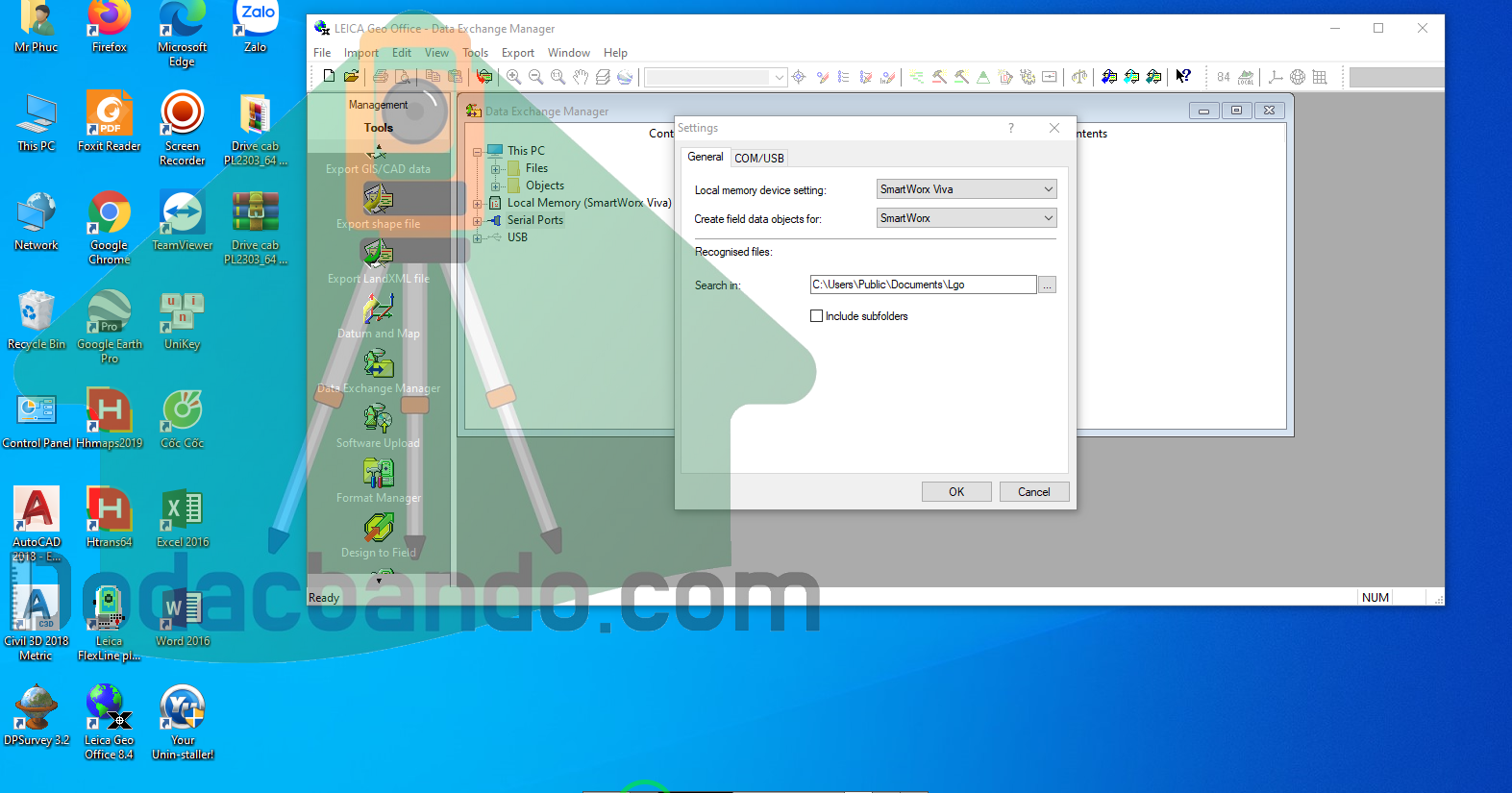
Ta bấm vào Tab COM/USB thì màn hình tiếp theo sẽ xuất hiện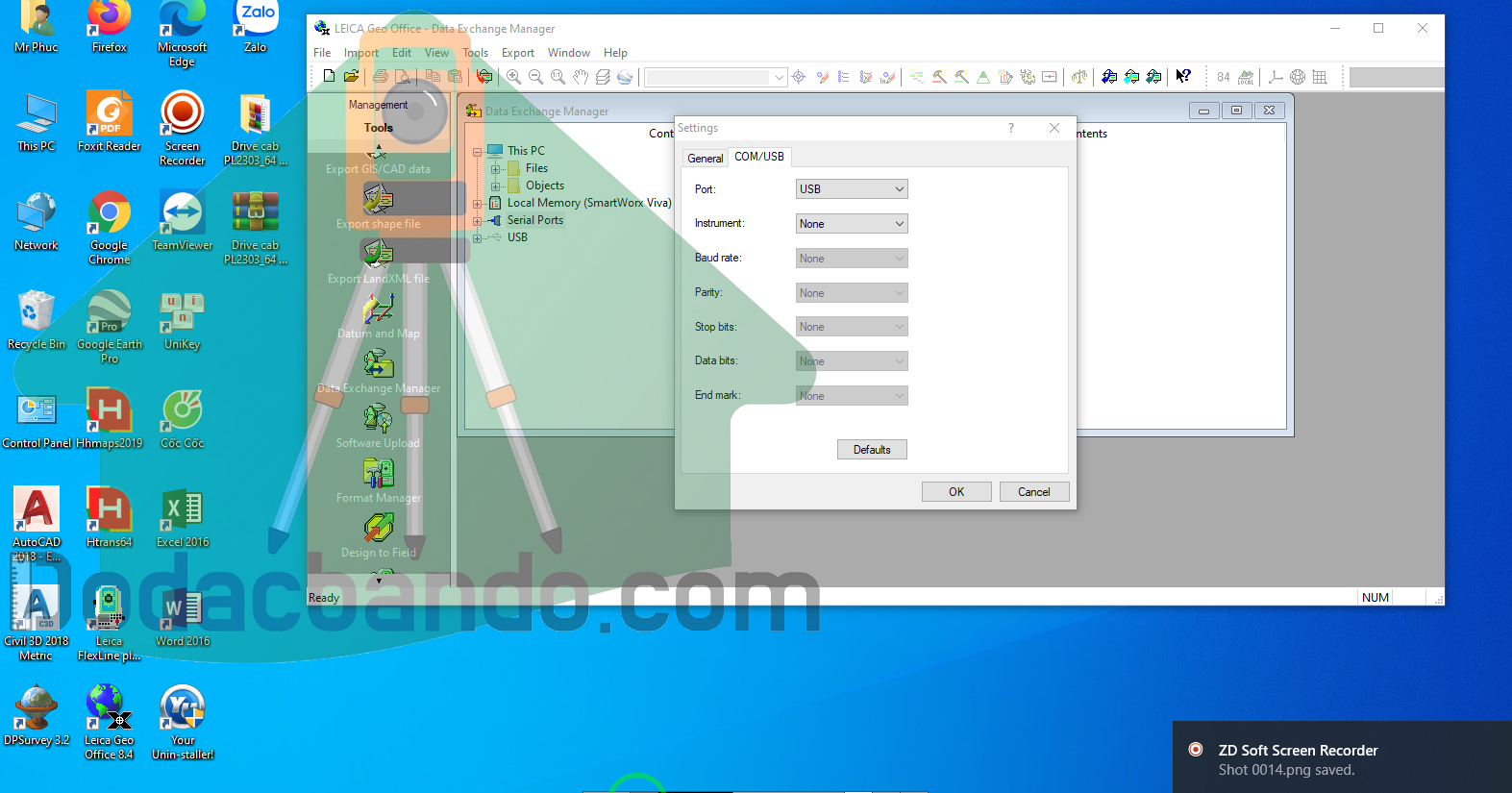
Ở mục Port ta chọn COM thì màn hình tiếp theo xuất hiện, ta chọn các thông số trên máy tính giống như trên máy toàn đạc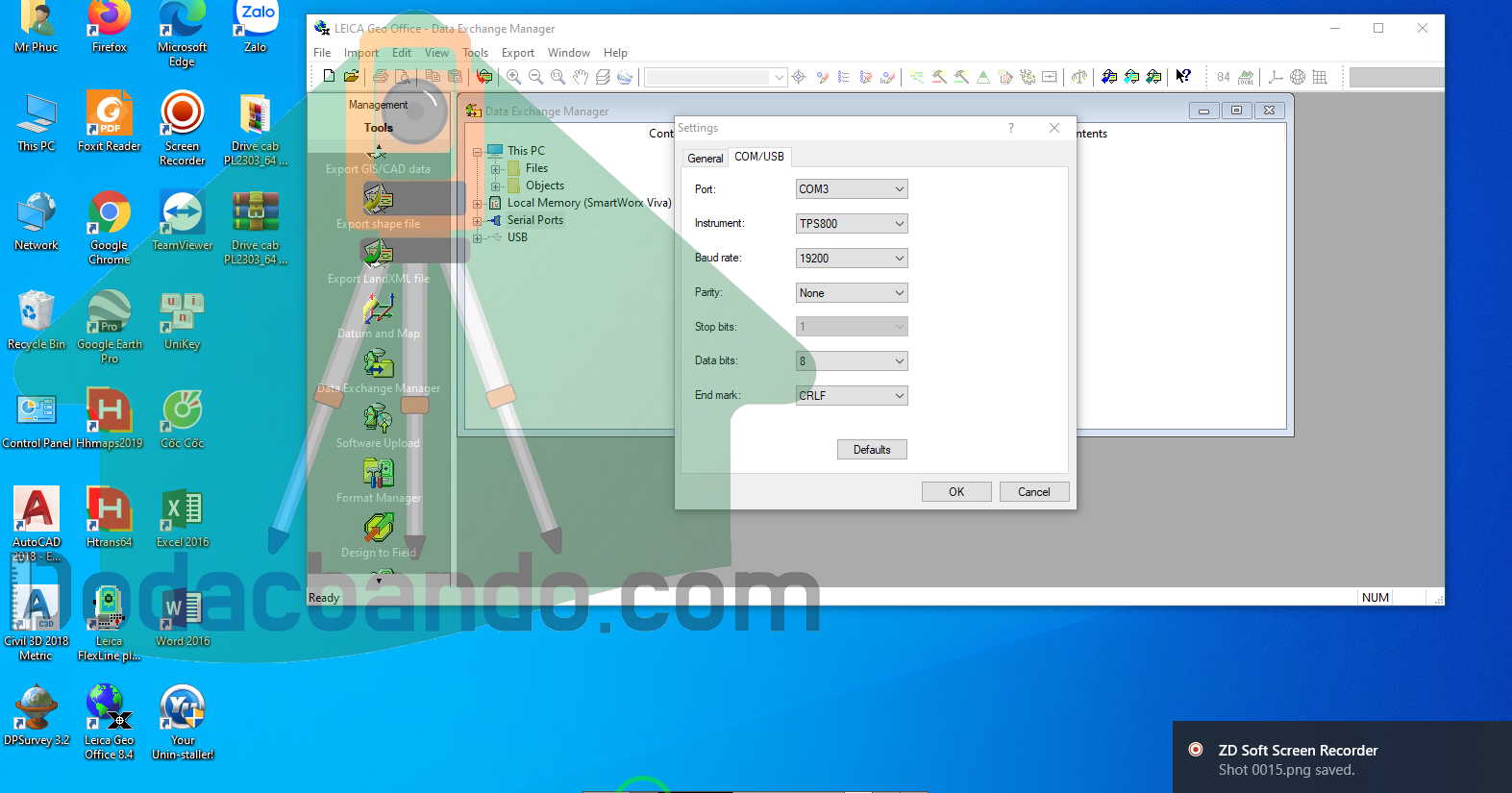
Xong ta bấm Ok, sau đó bấm vào dấu công (+) đổ xuống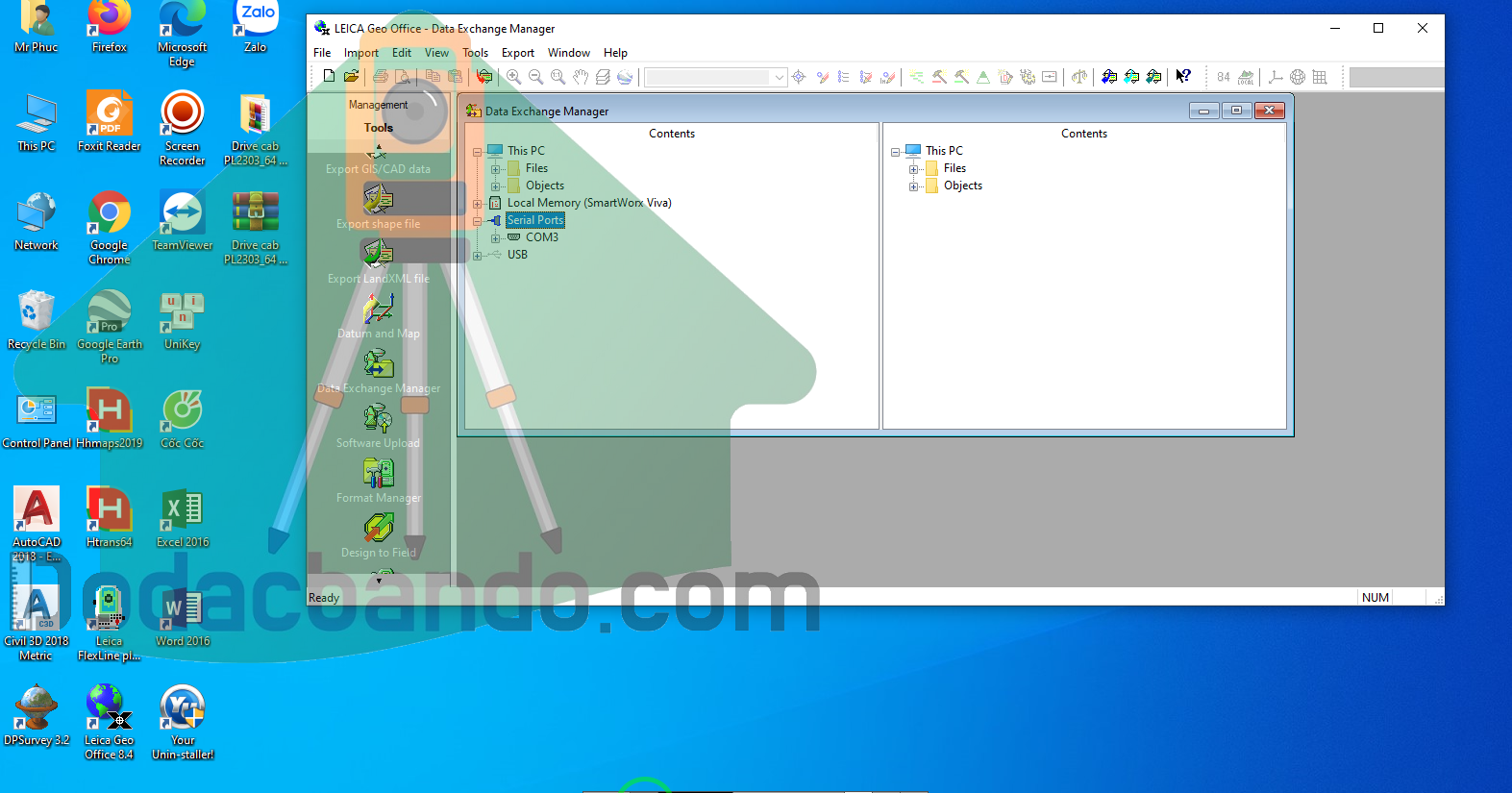
Tiếp theo bấm vào dấu công (+) ở COM3, sau đó bấm vào dấu cộng tại file, bấm vào Job, chọn Job kéo sang màn hình bên file. Mời các bạn xem thêm Clip phía dưới.
Các bạn có ý kiến vui lòng bình luận phía dưới. Những ngày tới chúng tôi sẽ hướng dẫn trút số liệu tử máy tính sang máy toàn đạc và Convert file txt (tọa độ) thành file GSI
Bạn nào có ý kiến comment phía dưới mình sẽ hỗ trợ nhé
Xem thêm:
– Hướng dẫn sử dụng máy toàn đạc điện tử
– Kiến thức trắc địa, kiến thức đo đạc
– Dịch vụ đo đạc tại thành phố Hồ Chí Minh
– Giới thiệu máy toàn đạc điện tử Leica
– Phần mềm bóc khối lượng
– Phần mềm bình sai lưới trắc địa
– Dịch vụ định vị công trình xây dựng chất lượng cao tại thành phố Hồ Chí Minh
– Tổng hợp những phần mềm dành cho kỹ sư xây dựng,phần mềm dành cho kỹ sư trắc địa
– Trái đất và cách biểu thị bề mặt trái đất
– Hướng dẫn đưa bản vẽ Autocad lên Google Earth bằng phần mềm Dpsurvey
– Quy định kỹ thuật chung về Lưới độ cao quốc gia
– Dịch vụ đo vẽ nhà đất tại thành phố Hồ Chí Minh
– Đo vẽ bản đồ hiện trạng và bản vẽ hoàn công tại Quận 2 thành phố Hồ Chí Minh





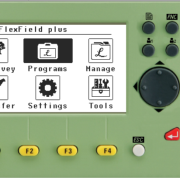

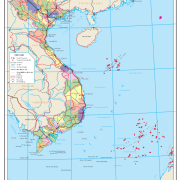


Bình luận